Cách khắc phục sự cố kết nối Bluetooth trên Windows 10

Khắc phục sự cố Bluetooth trên Windows 10 với các bước đơn giản nhưng hiệu quả, giúp thiết bị kết nối trở lại bình thường.

Windows 10 cho phép bạn tùy chỉnh cài đặt nguồn để quản lý tốt hơn cách máy tính của bạn sử dụng nguồn. Ví dụ: nếu bạn muốn tăng tốc máy của mình, hãy bật chế độ Hiệu suất. Hãy nhớ rằng tùy chọn này sẽ làm hao pin của bạn nhanh hơn. Nếu bạn không muốn điều đó xảy ra, hãy lên kế hoạch Cân bằng.
Nói về các tùy chọn nguồn, nhiều người dùng phàn nàn rằng tùy chọn "Bật khởi động nhanh" đôi khi bị xám trên máy tính của họ. Xin nhắc lại, tùy chọn này giúp máy tính Windows của bạn khởi động nhanh hơn sau khi tắt máy.
Trong “Xác định nút nguồn và bật bảo vệ bằng mật khẩu”, có một tùy chọn cho biết “ Thay đổi cài đặt hiện không khả dụng ”. Nhấp vào nó và tùy chọn khởi động nhanh sẽ có thể nhấp trở lại.
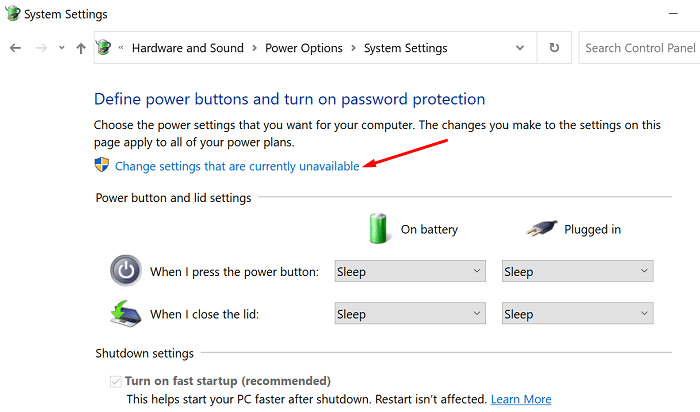
Hãy nhớ rằng bạn cần sử dụng tài khoản quản trị viên để chỉnh sửa cài đặt khởi động nhanh. Nếu bạn đang sử dụng tài khoản người dùng khách, tùy chọn sẽ vẫn chuyển sang màu xám ngay cả khi bạn nhấp vào “Thay đổi cài đặt hiện không khả dụng”.
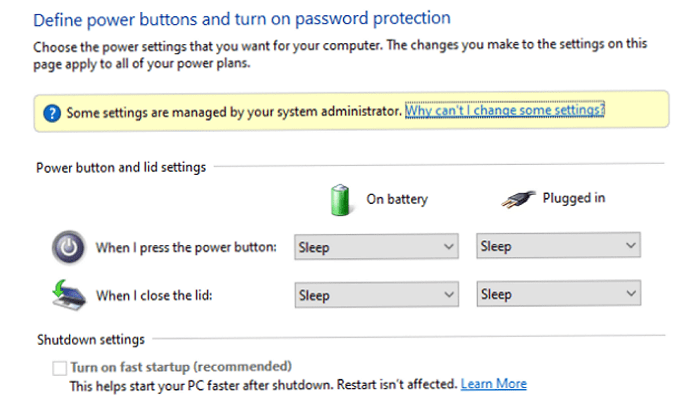
Khởi động nhanh và Ngủ đông song hành với nhau. Trên thực tế, bạn cần kích hoạt Hibernate trước để sử dụng tính năng khởi động nhanh. Nếu bạn tắt Hibernate, Windows cũng sẽ tự động tắt tính năng khởi động nhanh.
Đi tới Bảng điều khiển → Phần cứng và Âm thanh → Tùy chọn Nguồn → Cài đặt Hệ thống .
Sau đó, kích hoạt các cài đặt không có sẵn.
Đánh dấu vào các hộp kiểm Sleep và Hibernate và lưu các thay đổi.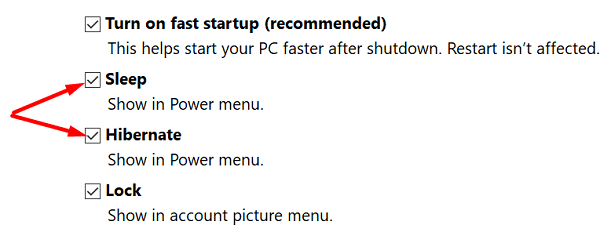
Kiểm tra xem tùy chọn khởi động nhanh có khả dụng ngay bây giờ không.
Bạn cũng có thể sử dụng Registry Editor để cho phép khởi động nhanh. Tất nhiên, bạn sẽ cần một tài khoản quản trị cho việc đó.
Gõ regedit vào thanh Windows Start Search và nhấp đúp vào Registry Editor .
Điều hướng đến HKEY_LOCAL_MACHINE \ SYSTEM \ CurrentControlSet \ Control \ Session Manager \ Power.
Tìm mục nhập HiberbootEnabled trong ngăn bên phải.
Nhấp đúp vào mục nhập và thay đổi giá trị của nó từ 0 (khởi động nhanh bị tắt) thành 1 để bật tùy chọn.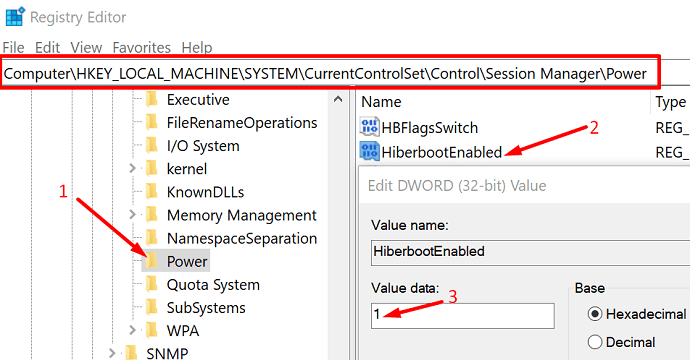
Khởi động lại máy tính của bạn và kiểm tra kết quả.
Của bạn đây; Nếu ba giải pháp đầu tiên không thực hiện được thủ thuật, việc chỉnh sửa Sổ đăng ký của bạn sẽ giải quyết được vấn đề.
Tóm lại, nếu tùy chọn “Bật khởi động nhanh” chuyển sang màu xám trong cài đặt Nguồn của bạn, hãy đảm bảo rằng bạn đang sử dụng tài khoản quản trị viên. Sau đó nhấp vào tùy chọn có nội dung “Thay đổi cài đặt hiện không khả dụng”. Nếu Khởi động nhanh vẫn chuyển sang màu xám, hãy bật chế độ Ngủ và Ngủ đông trong menu Nguồn. Bạn cũng có thể tinh chỉnh Registry của mình và đặt giá trị HiberbootEnabled thành 1 để cho phép khởi động nhanh.
Các giải pháp này có giúp bạn khắc phục sự cố không? Cho chúng tôi biết trong các ý kiến dưới đây.
Khắc phục sự cố Bluetooth trên Windows 10 với các bước đơn giản nhưng hiệu quả, giúp thiết bị kết nối trở lại bình thường.
Làm thế nào để nhận trợ giúp trong Windows 10 là một câu hỏi cần thiết. Đọc tiếp để tìm ra phương pháp tốt nhất giúp giải quyết các vấn đề liên quan đến Microsoft Windows 10.
Khám phá cách đồng bộ hóa cài đặt Windows 10 của bạn trên tất cả các thiết bị với tài khoản Microsoft để tối ưu hóa trải nghiệm người dùng.
Tất cả các máy tính Windows 10 được sản xuất từ năm 2010 trở đi đều hỗ trợ cấu hình màn hình kép mà không gặp bất kỳ sự cố nào.
Nếu Windows thông báo rằng đã xảy ra lỗi khi tạo thư mục, hãy đảm bảo sử dụng tài khoản quản trị và tắt quyền truy cập thư mục được Kiểm soát.
Nếu bạn muốn tắt Tin tức và Sở thích, hãy nhấp chuột phải vào thanh tác vụ, chọn tính năng và nhấp vào tùy chọn Tắt.
Để khắc phục lỗi Nhóm CAA301F7, hãy chạy ứng dụng ở chế độ tương thích với quyền quản trị viên và xóa dữ liệu đăng nhập Nhóm của bạn khỏi Trình quản lý thông tin xác thực.
Nếu màn hình cảm ứng Surface Book của bạn không phản hồi, hãy chạy Bộ công cụ chẩn đoán bề mặt của Microsoft và kiểm tra xem công cụ có khắc phục được sự cố không.
Nếu máy tính của bạn không thể đồng bộ hóa với time.windows.com, hãy khởi động lại dịch vụ Windows Time. Sau đó, hãy thử kết nối với một máy chủ thời gian thay thế.
Nếu Microsoft Edge không khởi chạy ở chế độ toàn màn hình, hãy bật Chế độ tối đa khi khởi động, cập nhật trình duyệt và xóa bộ nhớ cache và cookie của bạn.
Nếu xảy ra lỗi khi phát hành Giao diện Ethernet hoặc Wi-Fi, hãy chạy trình khắc phục sự cố Internet và cập nhật trình điều khiển mạng.
Máy tính Windows 10 của bạn không thể kết nối từ xa với máy tính khác? Dưới đây là một số mẹo để làm cho vấn đề biến mất.
Nếu Surface Pen của bạn ngừng hoạt động, hãy kiểm tra kỹ cài đặt áp lực bút của bạn và chạy Bộ công cụ chẩn đoán bề mặt Microsofts.
Để sửa lỗi Netflix trên Microsoft Edge, hãy xóa bộ nhớ cache và cookie của trình duyệt, cập nhật trình duyệt và bật PlayReady DRM.
Mẹo ngắn và dễ dàng này sẽ ngăn bạn nhận được các phiếu giảm giá không mong muốn khi sử dụng Microsoft Edge. Mất chưa đầy một phút.
Nếu bạn không thể đăng nhập vào tài khoản OneDrive của mình, hãy xóa thông tin đăng nhập OneDrive của bạn khỏi Thông tin đăng nhập Windows và tắt phần mềm chống vi-rút của bạn.
Nếu OneDrive không thể tạo thư mục của bạn ở vị trí bạn đã chỉ định, hãy chỉnh sửa quyền của người dùng, tắt phần mềm chống vi-rút của bạn hoặc cài đặt lại OneDrive.
Để tắt các mục nổi bật tìm kiếm trên Windows 10, hãy nhấp chuột phải vào Thanh tác vụ, chọn menu Tìm kiếm và xóa tùy chọn Hiển thị các mục nổi bật tìm kiếm.
Ứng dụng Microsoft Store mới dành cho Windows 10 sẽ có thiết kế mới, khả năng sử dụng tốt hơn và sẽ giúp các nhà phát triển gửi ứng dụng dễ dàng hơn.
Windows 10 có bộ phân tích bộ nhớ để xác định và xóa các tệp và ứng dụng không sử dụng để giải phóng dung lượng cũng như hướng dẫn cách sử dụng tính năng này.
Khắc phục sự cố Bluetooth trên Windows 10 với các bước đơn giản nhưng hiệu quả, giúp thiết bị kết nối trở lại bình thường.
Làm thế nào để nhận trợ giúp trong Windows 10 là một câu hỏi cần thiết. Đọc tiếp để tìm ra phương pháp tốt nhất giúp giải quyết các vấn đề liên quan đến Microsoft Windows 10.
Blog này sẽ giúp người dùng khắc phục Trình điều khiển thiết bị I2C HID không hoạt động trên Windows 11 bằng các bước được chuyên gia khuyến nghị nhanh chóng và đơn giản để làm theo.
Nếu bạn đang gặp phải vấn đề về âm thanh trên máy tính thì có lẽ đã đến lúc cập nhật trình điều khiển âm thanh trên Windows 10.
Tìm hiểu cách khắc phục bộ điều khiển trò chơi không hoạt động trên PC Windows của bạn và thưởng thức các trò chơi yêu thích của bạn mà không bị gián đoạn.
Bạn muốn biết cách khôi phục dữ liệu từ ổ cứng ngoài? Hãy đọc phần này để có được phần mềm khôi phục ổ cứng Windows 10 tốt nhất để định dạng dữ liệu ngay lập tức.
Dưới đây là các bước nhanh chóng và đơn giản về cách thay đổi địa chỉ IP trong Windows 10. Bạn cũng có thể đặt IP tĩnh trong Windows 10 do quản trị viên mạng của bạn cung cấp.
Khôi phục file CAB - Bài viết này giúp bạn hiểu rõ hơn về file CAB và cách khôi phục file CAB đã xóa trên Windows.
Nếu bạn đang tìm kiếm một cách đơn giản nhưng mạnh mẽ để ghi lại màn hình máy tính để bàn của mình thì tại sao không sử dụng chương trình đã được cài đặt sẵn trên máy tính. Tìm hiểu tại đây, cách ghi lại màn hình của bạn bằng trình phát phương tiện VLC trên Windows 10, 8 và 7.
Bảng điều khiển Windows 10 của bạn không phản hồi? Dưới đây là một số cách sử dụng mà bạn có thể giải quyết vấn đề một cách dễ dàng nhất.

























